विंडोज डिफेंडर सुरक्षा में एक वास्तविक समय सुरक्षा मॉड्यूल होता है जो माइक्रोसॉफ्ट के अंतर्निहित विंडोज डिफेंडर एंटीवायरस सॉफ़्टवेयर को अस्थायी रूप से अक्षम करना संभव बनाता है। यदि आपको अपने कंप्यूटर पर अस्थायी रूप से कोई एंटीवायरस सुरक्षा नहीं रखना आवश्यक लगता है, तो नीचे दिए गए चरण-दर-चरण निर्देशों का पालन करें।
क्या आप संपूर्ण जानकारी की तलाश में हैं? विंडोज डिफेंडर को अक्षम करें?
यदि आपने एंटीवायरस समाधान स्थापित किया है, तो विंडोज़ सुरक्षा, अर्थात् विंडोज़ डिफेंडर, अक्षम हो जाएगी। विंडोज़ सुरक्षा तब रिपोर्ट करेगी कि एक अन्य एंटीवायरस पैकेज, उदाहरण के लिए, वायरस और अन्य मैलवेयर से सुरक्षा प्रदान करता है Malwarebytes.
यदि, किसी भी कारण से, आप ऐसा करने में असमर्थ हैं विंडोज डिफेंडर एंटीवायरस सुरक्षा की आवश्यकता है, आप वास्तविक समय सुरक्षा को अस्थायी रूप से अक्षम कर सकते हैं। निम्नलिखित के रूप में आगे बढ़ें।
विंडोज डिफेंडर को अक्षम करें
वास्तविक समय सुरक्षा अक्षम करें
विंडोज़ सर्च बार में, खोजें: विंडोज़ सुरक्षा।
वायरस और खतरे से सुरक्षा सेटिंग्स में, सेटिंग्स प्रबंधित करें पर क्लिक करें।
अब आपके पास कई विकल्प हैं जिन्हें आप अक्षम कर सकते हैं। विंडोज डिफेंडर रीयल-टाइम सुरक्षा को अस्थायी रूप से अक्षम करने के लिए, रीयल-टाइम सुरक्षा सेटिंग्स में ऑन-ऑफ स्लाइडर पर क्लिक करें।
आप अन्य विंडोज डिफेंडर मॉड्यूल जैसे क्लाउड प्रोटेक्शन, ऑटो सैंपल सबमिशन या टैम्पर प्रोटेक्शन को अस्थायी रूप से अक्षम करना भी चुन सकते हैं।
जब आपका काम पूरा हो जाए तो विंडोज डिफेंडर रीयल-टाइम सुरक्षा को वापस चालू करना न भूलें।
मैं आशा करता हूं कि इससे आपको मदद मिली होगी। पढ़ने के लिए आपका शुक्रिया।

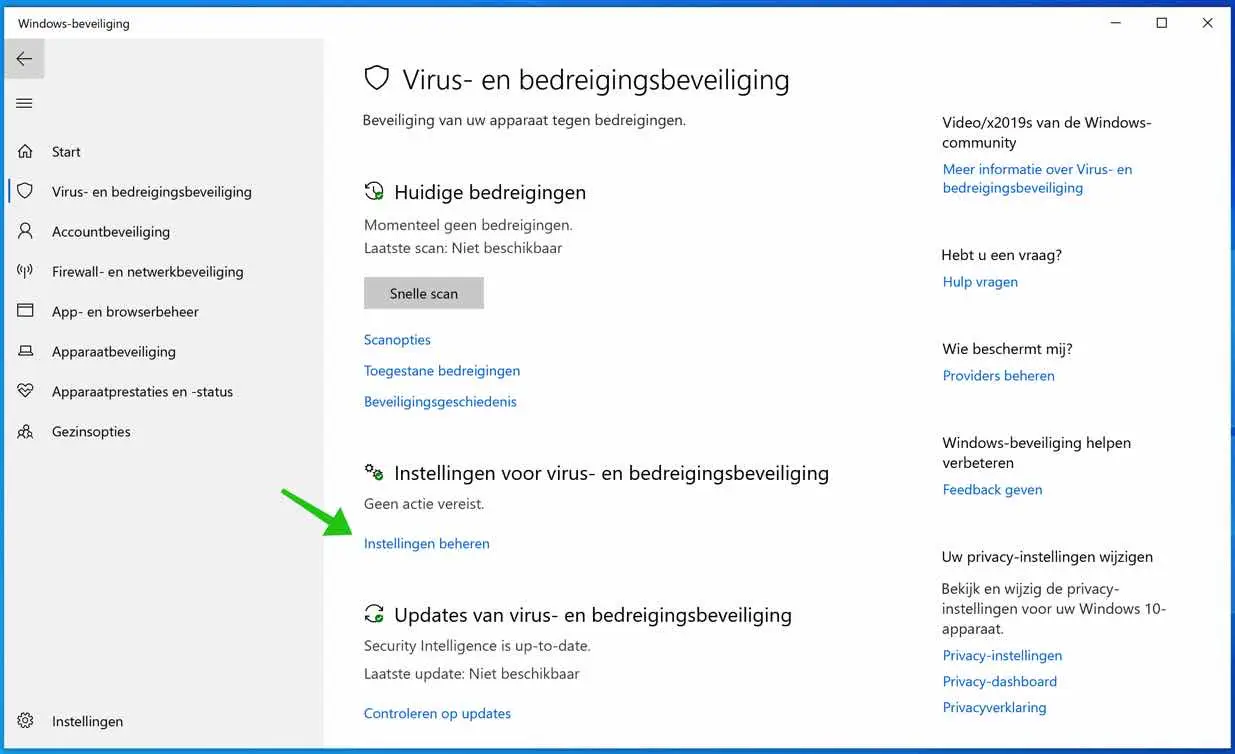
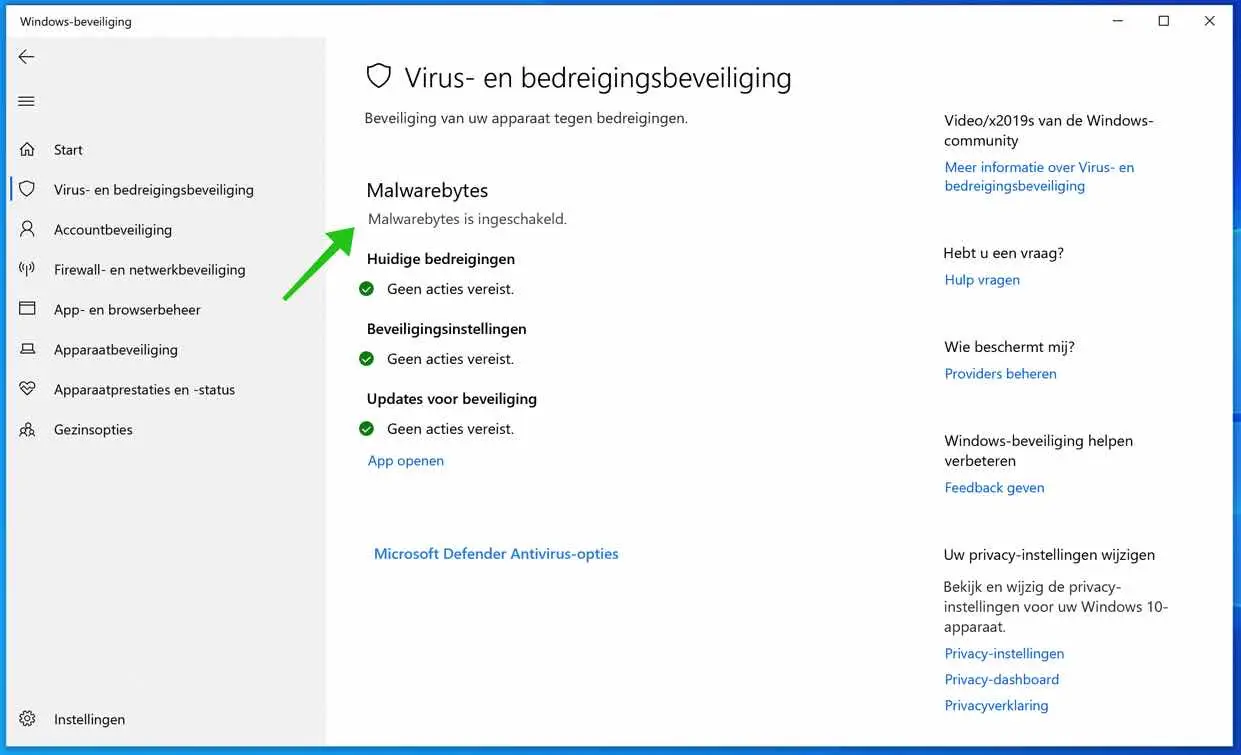
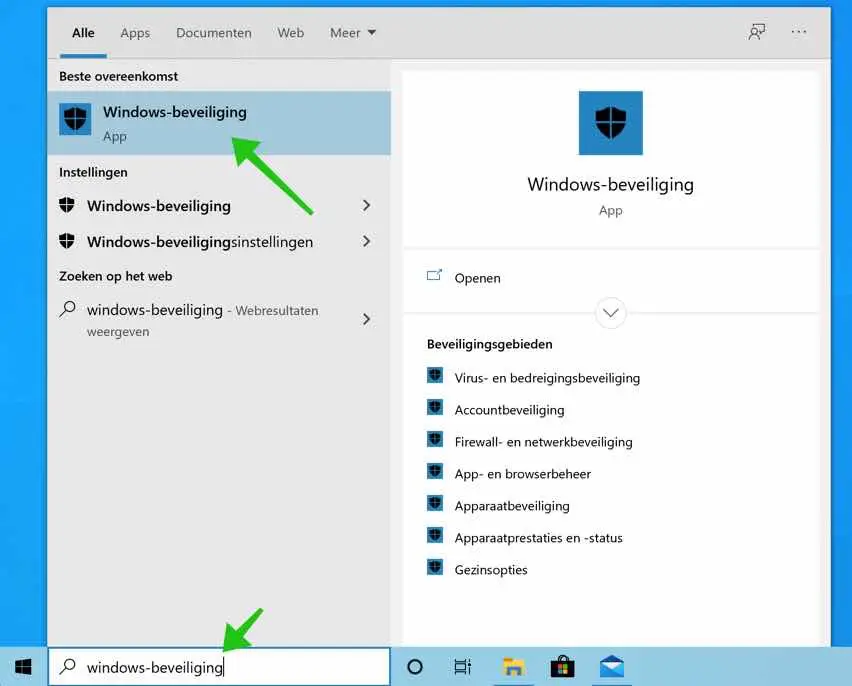

नहीं, लेकिन अग्रिम धन्यवाद
ख़ुशी है कि मैं मदद कर सका, आपकी प्रतिक्रिया के लिए धन्यवाद।